目录
作者语录:
这篇文章从无到有,从小白到会轻轻松松的事,超级详细的过程,方面你们操作实践。对你们有用的给我点个赞哈,支持我一下吧。
三、调整系统设置
1、切换管理员账号
鼠标右键选择个性化>主题>相关的设置>桌面图标设置

把计算机打钩放出来

点击计算机右键>管理>本地用户和组>用户>administrator>属性

把administrator账号已禁用的勾勾取消掉,把administrator放出来
点击桌面开始,切换账号administrator

切换到administrator用户windows界面会跟刚刚安装完windows一样,所有需要把计算机放出来,跟刚刚的操作一样。
2、添加英文输入法
右键点击语言>设置>返回

添加语言

搜索English语言>安装

3、关闭windows自动更新
任务栏搜索组策略(windows专业版才有)
选择计算机配置>管理模板>windows组件>windows更新

双击进去windows更新>指定intranet Microsoft 更新服务位置

点击已启用>配置127.0.0.1

4、取消任务视图的历史记录
任务栏搜索组策略(windows专业版才有)
选择计算机配置>管理模板>系统>OS策略

双击OS策略>启用活动源

点击已禁用

四、个性化设置(选择)
1、调整视觉效果
右键点击电脑>属性>相关设置>高级系统设置

点击设置>点击调整为最佳外观

2、windows桌面壁纸/登录壁纸

得先激活windows才能设置这一步,如果没有激活windows也可以通过下载图片右键设置为桌面壁纸
3、OEM信息
需要用到工具包>软媒魔方
使用美化大师设置桌面设置>保存设置

OEM信息写不写无所谓的,装逼用的
在电脑属性这些显示刚刚写的而已







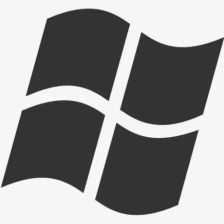
















 1万+
1万+

 被折叠的 条评论
为什么被折叠?
被折叠的 条评论
为什么被折叠?










